- „Amazon Fire Stick“, kuriame yra mažai saugojimo klaidų, yra pakankamai užsispyręs, kad išliktų net išvalius talpyklą.
- Bet to nereikia - ne tada, kai yra žemiau pateiktas mūsų vadovas, kuris padės jums tai išspręsti ir atnaujinti linksmybes.
- Kadangi paprasčiausi sprendimai paprastai yra geriausi, galite atsikratyti šios erzinančios klaidos ir paleisti įrenginį iš naujo.
- Nebijokite tęsti tyrimo ir nuodugniai patikrinti, ar įrenginyje nėra pridėtų profilių - tai taip pat gali pasakyti trikčių šalinimo procesą.
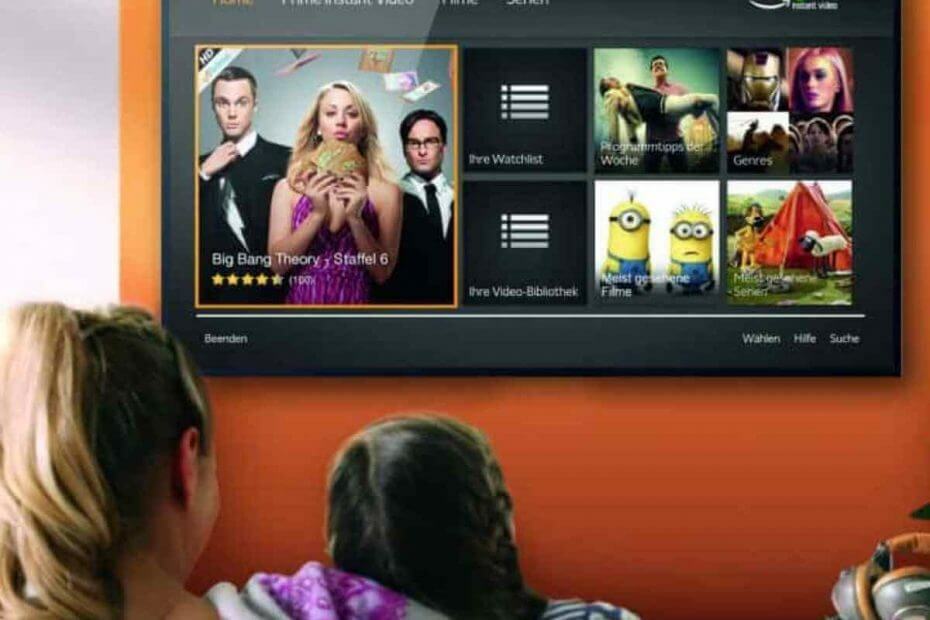
Ši programinė įranga ištaisys įprastas kompiuterio klaidas, apsaugos jus nuo failų praradimo, kenkėjiškų programų, aparatūros gedimų ir optimizuos jūsų kompiuterį, kad jis būtų maksimaliai efektyvus. Išspręskite kompiuterio problemas ir pašalinkite virusus dabar atlikdami 3 paprastus veiksmus:
- Atsisiųskite „Restoro“ kompiuterio taisymo įrankį pateikiamas kartu su patentuotomis technologijomis (galima įsigyti patentą čia).
- Spustelėkite Paleiskite nuskaitymą rasti „Windows“ problemų, kurios gali sukelti kompiuterio problemų.
- Spustelėkite Taisyti viską išspręsti problemas, turinčias įtakos jūsų kompiuterio saugumui ir našumui
- „Restoro“ atsisiuntė 0 skaitytojų šį mėnesį.
„Amazon Fire Stick“ yra puikus įrenginys, skirtas atsisiųsti programas, transliuoti laidas ir muziką. Tačiau, kaip ir bet kuris laikymo įrenginys, „Fire Stick“ turi savo apribojimus.
Daugelis vartotojų gavo kritiškai mažai atsargų pranešimą, net jei jie išvalė talpyklą ir duomenis.
Kitą dieną „Amazon Fire Stick“ vėl pilna. Be to, programų saugojimo reikalavimai yra per maži, kad užpildytų visą įrenginį.
Tai yra pagrindinė problema vartotojams, ir šiandien mes jums parodysime, ką daryti, kad atminties atmintis vėl būtų „Amazon Fire Stick“.
Kaip išspręsti kritiškai mažą „Amazon Fire TV“ saugyklos vietą?
Jei susidursite su kritiškai mažai atsargų pranešimą, turite iš naujo nustatyti „Amazon Fire Stick“.
Štai kaip tai padaryti:
- Eik į Nustatymai „Fire Stick“ pagrindiniame ekrane.
- Eikite į dešinę ir spustelėkite Sistema skyrius.
- Slinkite žemyn, kad rastumėte ir spustelėkite Atstatyti gamyklinius nustatymus.
- Būsite įspėti šiuo pranešimu: Ketinate iš naujo nustatyti pradinius „Fire TV“ gamyklinius nustatymus. Jūsų prisijungimo informacija ir asmeninės nuostatos bus prarastos.
- Spustelėkite Atstatyti mygtuką.
Atminkite, kad šis metodas ištrins jūsų duomenis iš jūsų įrenginio. Sukurkite atsarginę kopiją, kad išsaugotumėte svarbią informaciją.
Ieškote padorios vietinės duomenų atsarginės kopijos programinės įrangos? Neapsispręskite kuo mažiau nei mūsų aukščiausio lygio šio epinio vadovo alternatyvos!
2. Patikrinkite „Amazon Fire Stick“ profilius ir versiją
Kaip matote, vienintelis saugus būdas išspręsti problemą yra iš naujo nustatyti „Amazon Fire Stick“. Tačiau ne visi žmonės nori prarasti savo duomenis ir programas.
Jei nenorite atkurti numatytojo nustatymo, patikrinkite, ar jūsų įrenginyje yra daugiau nei vienas profilis. Palikite tik vieną profilį ir pažiūrėkite, ar išsprendėte problemą.
Be to, jūsų įrenginys gali būti senas, o šiandienos programų duomenims saugojimo vieta yra ribota. Tokiu atveju įsigykite naujesnę „Amazon Fire Stick“ versiją.
Jei niekas neveikia, susisiekite su „Amazon“ palaikymo komanda, kad gautumėte konkretesnį sprendimą. Jūsų problemai gali prireikti daugiau techninio sprendimo.
Ar mūsų sprendimas pasiteisino? Ar radote kitą būdą sukurti erdvę „Amazon Fire Stick“? Praneškite mums toliau pateiktame komentarų skyriuje!
 Vis dar kyla problemų?Ištaisykite juos naudodami šį įrankį:
Vis dar kyla problemų?Ištaisykite juos naudodami šį įrankį:
- Atsisiųskite šį kompiuterio taisymo įrankį įvertintas puikiai „TrustPilot.com“ (atsisiuntimas prasideda šiame puslapyje).
- Spustelėkite Paleiskite nuskaitymą rasti „Windows“ problemų, kurios gali sukelti kompiuterio problemų.
- Spustelėkite Taisyti viską išspręsti patentuotų technologijų problemas (Išskirtinė nuolaida mūsų skaitytojams).
„Restoro“ atsisiuntė 0 skaitytojų šį mėnesį.
Dažnai užduodami klausimai
Ši klaida paprastai rodo, kad reikia iš naujo nustatyti įrenginį, kad jis vėl tinkamai veiktų. Vykdykite šiuos veiksmus paprasti žingsniai norint iš naujo nustatyti „Amazon Fire TV“ kortelę.
Jei norite patikrinti, kurios nenaudojamos programos užgriozdina jūsų „Fire Stick“, naudokite nuotolinio valdymo pultą ir eikite į Pagrindinis puslapis -> Nustatymai-> Programos> Valdyti programas. Ar turėtų įstrigti pats pultelis, pažvelk į mūsų greitus sprendimus.
Norėdami atlaisvinti vietos „Amazon Fire TV“, atidarykite meniu Nustatymai ir eikite į Tvarkyti įdiegtas programas. Tada pasirinkite programą ir pasirinkite Išvalyti talpyklą. Jei meniu apskritai nebus įkeltas, išbandykite šiuos greitus taisymus.


